鸿业软件设计一、图框设置
鸿业道路设计软件步骤
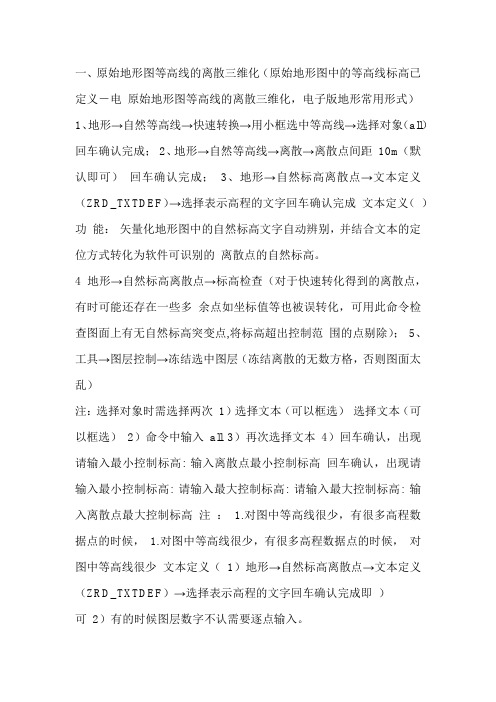
一、原始地形图等高线的离散三维化(原始地形图中的等高线标高已定义-电原始地形图等高线的离散三维化,电子版地形常用形式)1、地形→自然等高线→快速转换→用小框选中等高线→选择对象(all)回车确认完成;2、地形→自然等高线→离散→离散点间距10m(默认即可)回车确认完成;3、地形→自然标高离散点→文本定义(ZRD_TXTDEF)→选择表示高程的文字回车确认完成文本定义()功能:矢量化地形图中的自然标高文字自动辨别,并结合文本的定位方式转化为软件可识别的离散点的自然标高。
4 地形→自然标高离散点→标高检查(对于快速转化得到的离散点,有时可能还存在一些多余点如坐标值等也被误转化,可用此命令检查图面上有无自然标高突变点,将标高超出控制范围的点剔除);5、工具→图层控制→冻结选中图层(冻结离散的无数方格,否则图面太乱)注:选择对象时需选择两次1)选择文本(可以框选)选择文本(可以框选)2)命令中输入all 3)再次选择文本4)回车确认,出现请输入最小控制标高: 输入离散点最小控制标高回车确认,出现请输入最小控制标高: 请输入最大控制标高: 请输入最大控制标高: 输入离散点最大控制标高注: 1.对图中等高线很少,有很多高程数据点的时候,1.对图中等高线很少,有很多高程数据点的时候,对图中等高线很少文本定义(1)地形→自然标高离散点→文本定义(ZRD_TXTDEF)→选择表示高程的文字回车确认完成即)可2)有的时候图层数字不认需要逐点输入。
二、道路设计道路设计先要绘制好导线步骤先要绘制好导线步骤1.根据地形变化情况,先在地形图上画出道路交点大概位置(用醒目圆表示);2. 平面→自动定线→图面提取(选中刚才定的道路交点圆)→命令行输入(S)→逐个捕捉道路交点圆→保存文件→绘制得到的线为导线1(一)平面设计(导线法线形设计)注:先要绘制好导线1、平面→导线法线性设计;注:可以先进行动态设计,拖动;然后输入具体参数。
鸿业暖通使用图框设置

详细帮助请见 工具>图层>图层管理 命令。
用于查看软件定义的快捷命令和用户自定义快捷命令。
点取下拉菜单 设置>命令管理器 菜单项,弹出【ACS 命令编辑器】对话框,如图:软件的菜单项 和 默认命令是不可以修改的。
鼠标左键点击在需要自定义命令项 的 自定义命令列 中,可以输入自定义命令。
2.1 设置2.1.1 图层管理2.1.2 命令管理器注意事项:自定义命令不区分大小写。
例如: abc 和 ABC ,Abc ,aBc ,abC 等等是同一个命令。
自定义命令不能全是数字,但可以是数字和字母的组合。
例如:123不是有效的命令名,但是1a ,或者a1是有效的。
自定义命令长度不能超过20个字符。
自定义命令最好全部使用英文字母或者字母和数字的组合,不要使用汉字和特殊字符。
特殊字符包括除字母和数字以外的其它字符。
自定义命令不能和软件默认的命令相同,也不能和定义过的自定义命令相同。
程序对于重名命令做了检测,并在定义时有提示。
自定义命令不能是AutoCad 自身定义的命令。
例如:不能是line ,arc ,circle 等。
程序并没有对这类命令做检测,但是实际上定义不会成功。
自定义命令可以是AntoCad 默认的快捷命令。
快捷命令指的是在acad.pgp 中定义的命令别名,如e ,1等。
如果自定义命令定义为AutoCad 的快捷命令,那么AutoCad 的快捷命令将不再有效。
例如:如果定义“命令管理器”的快捷命令为e ,那么在AutoCad 文本窗口(命令行),输入e,将不执行删除操作,而改为执行命令管理器功能。
自定义命令定义成功后,将对当前操作图形有效。
并且对后续用ACS软件打开的图形也有效。
自定义命令定义成功以后,会提示保存为一个文件。
请注意备份这个文件。
无论定义成功与否,软件默认的命令都始终有效。
单击弹出帮助对话框,如图:提示用户使用命令管理器时的注意事项:注意事项:【1】命令集文件保存在 C:\AcsWork70\User\UserCmd.lsp ,请注意备份文件。
鸿业市政道路设计软件使用步骤 (1)
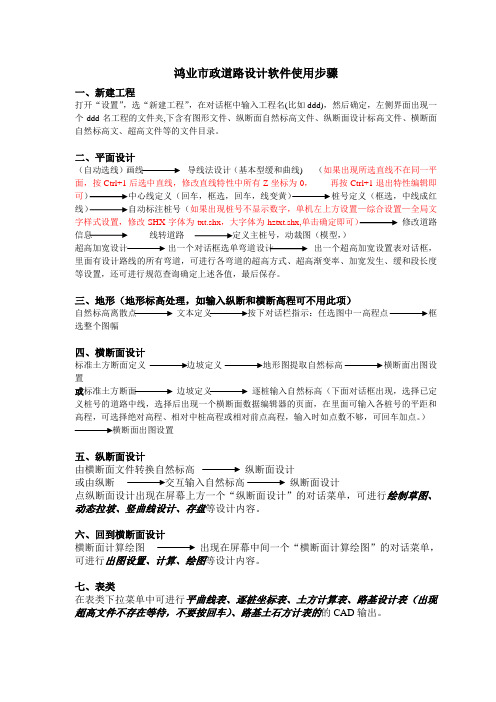
鸿业市政道路设计软件使用步骤一、新建工程打开“设置”,选“新建工程”,在对话框中输入工程名(比如ddd),然后确定,左侧界面出现一个ddd名工程的文件夹,下含有图形文件、纵断面自然标高文件、纵断面设计标高文件、横断面自然标高文、超高文件等的文件目录。
二、平面设计(自动选线)画线导线法设计(基本型缓和曲线) (如果出现所选直线不在同一平面,按Ctrl+1后选中直线,修改直线特性中所有Z坐标为0,再按Ctrl+1退出特性编辑即可)中心线定义(回车,框选,回车,线变黄)桩号定义(框选,中线成红线)自动标注桩号(如果出现桩号不显示数字,单机左上方设置—综合设置—全局文字样式设置,修改SHX字体为txt.shx,大字体为hztxt.shx,单击确定即可)修改道路信息线转道路定义主桩号,动裁图(模型,)超高加宽设计出一个对话框选单弯道设计出一个超高加宽设置表对话框,里面有设计路线的所有弯道,可进行各弯道的超高方式、超高渐变率、加宽发生、缓和段长度等设置,还可进行规范查询确定上述各值,最后保存。
三、地形(地形标高处理,如输入纵断和横断高程可不用此项)自然标高离散点文本定义按下对话栏指示:任选图中一高程点框选整个图幅四、横断面设计标准土方断面定义边坡定义地形图提取自然标高横断面出图设置或标准土方断面边坡定义逐桩输入自然标高(下面对话框出现,选择已定义桩号的道路中线,选择后出现一个横断面数据编辑器的页面,在里面可输入各桩号的平距和高程,可选择绝对高程、相对中桩高程或相对前点高程,输入时如点数不够,可回车加点。
)横断面出图设置五、纵断面设计由横断面文件转换自然标高纵断面设计或由纵断交互输入自然标高纵断面设计点纵断面设计出现在屏幕上方一个“纵断面设计”的对话菜单,可进行绘制草图、动态拉坡、竖曲线设计、存盘等设计内容。
六、回到横断面设计横断面计算绘图出现在屏幕中间一个“横断面计算绘图”的对话菜单,可进行出图设置、计算、绘图等设计内容。
鸿业一般操作步骤

鸿业一般操作讲稿平面1. 新建工程单击[设置--新建工程],弹出“新建工程”窗口2. 把地形图加入到工程中并打开3. 处理地形图①单击[地形|自然等高线|快速转化],命令行出现如下提示:选择样线: 选择任意一条等高线,出现如下提示选择等高线-首曲线层的LINE,SPLINE,POLYLINE,LWPOLYLINE,ARC:选择对象: all 输入all选择整个地形图中的等高线此时已经把等高线转化成里鸿业可以识别的等高线。
②单击[地形|自然等高线|标高检查],对已定义的自然等高线的进行标高检查,输入标高范围150~300,检查并删除无效的等高线。
③单击[地形|自然标高离散点|文本定义|],命令行出现如下提示:===== 通过图面中表示自然标高高程的文字来定义离散点自然标高=====回车退出/ 选择表示自然标高高程的任一文字:点定位P /块定位B / 圆定位A / 圆环定位D / 点取定位G / 椭圆定位E/<回车文字左下角> 确定文本表示的标高位置的定位方式,对于本地形图文本周围没有表示定位的实体,所以直接回车以文字左下角作为标高定位点。
过滤***层的TEXT实体,请选择: 直接在命令行输入“all”处理整个地形图选取确认后,程序自动在文字的左下角布置表示此文字值的离散点。
④标高检查单击[地形|自然标高离散点|标高检查],命令行出现如下提示:选择对象: all 选中所有离散点找到3385 个已滤除3125 个。
请输入最小控制标高:200 本地形图的最小控制标高是200请输入最大控制标高:280 本地形图的最大控制标高是280回车弹出图5对话框:图-5共检查出两个无效点,点击,图面出现图6标识:图-6该点标高: 2063.000退出X / 全部删除A / 删除该点E / <回车下一点>: 可以输入A删除所有无效点。
4. 定线(直接画折线)单击[线形|自动定线]单击按钮打开“软件安装目录\Samples\平纵横工程\test\折线定线.hjd”文件。
鸿业道路设计操作教程

鸿业软件道路设计操作教程1、地形处理:→自然等高线→快速转化→自然等高线→离散→自然标高离散点→文本定义可能存在多余的点,则:自然标高离散点→标高检查:选择要检查的点(ALL),输入最小和最大标高→开始检查。
可以逐个或全部删除。
2、场地土方优化:→定义土方边界:(绘制土方网格外包罗线,必须闭合)→网络划分(绘制网格):首先选择网格区域,输入区域编号,点取划分网络的基点(该点位置不影响计算结果),输入间距。
→网格处理:(处理完方可计算,同时形成一系列的资料点)→角点标高(用以定义各网格交叉点的自然标高及设计地面标高)→标高定义方式:由离散点计算→选点→框选→土方优化:选择土方优化计算(根据优化结果定义区域内各点的设计标高,黄线为零线)→土方标高:框选→边坡计算:输入填挖方边坡坡度,框选土方区域的边界。
(自动计算边坡土方量,并绘制边坡示坡线,相邻边坡自动生成土方系统表→土方断面:用来绘制土方网络区域的断面图(可做任意方向的转轴剖)3、平面设计:先绘制好倒线(定线),再进行平曲线设计→导线法线型设计→基本型缓和曲线设计。
步骤:1 动态设计→缓和段:LS 控制方式:R+LSR;2 基本参数→输入转角半径R,缓和曲线长LS →桩号→定义桩号(选择需要转化的中心线,点取桩号定义基点,输入起点桩号,选择方向,输入桩号代号)→线转道路:(选择需要转化的中心线,板块类型,输入道路名称)→纵断:→地形图提取自然标高(提取出中心线处的自然标高),修改提取标高后保存文件!→横断:→地形图提取自然标高(按照指定的宽度提取横断自然标高,修改提取范围)提取标高,保存文件→工具:→图层控制→关闭选中的→超高加宽设计(计算前先确定断面形式,定义板块是否加宽,保存横断面形式。
)→单弯道设置→计算。
计算后生成加宽文件,超高文件,超高图文件。
→平面规范检查(平面线型是否满足规范要求)→从图面→查看结果→道路绘制(选中交叉处理,绘制道路)→标注:→平曲线参数标注→道宽自动标注渠化:→右转车道→港湾停靠站→工具:→图层控制→所有图层打开→平面:→自动截图→生成截图桩号→截图4、道路纵断设计:→纵断:→纵断面设计,选择纵断设计前提数据文件→应用→绘制草图→关联参考点或固定坡度或固定坡长还有自由拉破→点击动态拉破(使用自由拉破方式进行动态拉破,在黄色的设计线上点去拉破点,自由拖动进行设计→点击竖曲线设计或直接输入半径进行精确控制;绿色括号表示竖曲线范围,桩号表示平曲线特殊桩的位置),保存!纵断面绘制,选择需要绘制的桩号,平面标注,自然标高,平曲线,竖曲线,交叉桩号)→绘制。
(完整版)鸿业管线绘图工作步骤总结

一、设计前的准备工作:1. 新建图纸:采用acadiso.dwt(不用acad.dwt)新建图纸模型,参照地形图DXF。
(确认图中一个绘图单位代表1m,否则用scale命令进行缩放。
)2. 设置:工程名、出图比例、文字大小、文字字型。
3. 调整坐标:【平面→坐标网格→两点定坐标】利用两个已知工程坐标点,使其计算机坐标点与之对应。
(注意:x坐标代表纵坐标,y坐标代表横坐标。
)4. 道路中心线:【平面→路边线生成中心线→断中心线】或【平面→定义道路中间线→断中心线】。
(断中心线是软件操作说明推荐操作)5. 道路桩号标注:【平面→道路桩号→桩号标注设置→定义桩号→自动生成道路桩号】(注意:当进行桩号标注设置时,若CAD崩溃,重启电脑。
)6. 道路中心设计标高:由道路专业提供或者由道路纵断面图获取,保存为.bgs 文件。
(道路设计标高文件中桩号范围要大于等于实际道路桩号范围)二、给水管线设计(鸿业管线软件绘制)1. 给水管布置:【偏移路边线→给水→定义给水管】。
有支管的,同理绘制。
一般间隔120-150m可预留支管。
2. 节点编号:对主管上的给水节点进行编号【给水→节点编号→主节点编号】。
3. 布置井类:【给水→布置井类】根据道路纵断面图,按需添加阀门井、消火栓、排气井、排泥井等。
(阀门井:始终点、分叉处;消火栓:间距不大于120m,距路边不大于2m;排气井:管线最高处;排泥井:管线最低处。
)4. 井类编号:【给水→节点编号→主节点编号】选择包含井类的管段,输入新编号。
(注意后续软件提示选择。
)5. 定井地面标高:【给水→定井地面标高】框选给水管道,根据软件提示完成设置。
其中高差Δ由计算确定,也可忽略。
6. 定管径:【给水→定义管径】,管径由计算确定,或根据规划、经验等。
7. 定埋深:【给水→定管埋深】,根据规划确定管道埋深和覆土等。
8. 节点和管道标注:【标注(给)→标线中管径/标注井管】。
9. 生成管道纵断面:【给断面→选择断面】,生成断面图。
鸿业市政道路设计软件_功能介绍
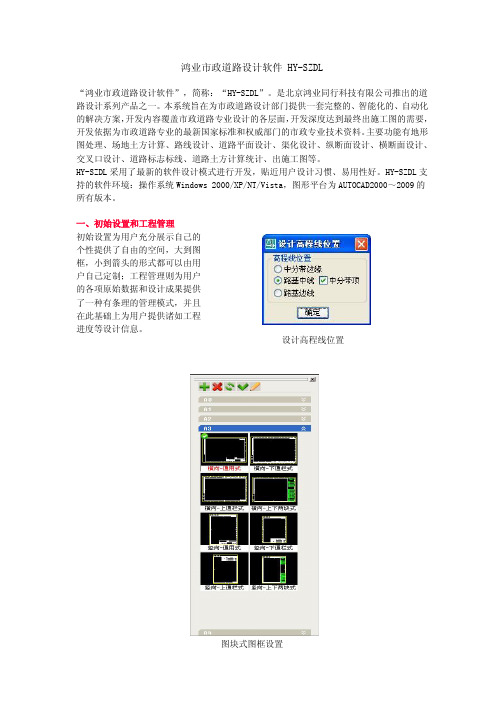
鸿业市政道路设计软件 HY-SZDL“鸿业市政道路设计软件”,简称:“HY-SZDL ”。
是北京鸿业同行科技有限公司推出的道路设计系列产品之一。
本系统旨在为市政道路设计部门提供一套完整的、智能化的、自动化的解决方案,开发内容覆盖市政道路专业设计的各层面,开发深度达到最终出施工图的需要,开发依据为市政道路专业的最新国家标准和权威部门的市政专业技术资料。
主要功能有地形图处理、场地土方计算、路线设计、道路平面设计、渠化设计、纵断面设计、横断面设计、交叉口设计、道路标志标线、道路土方计算统计、出施工图等。
HY-SZDL 采用了最新的软件设计模式进行开发,贴近用户设计习惯、易用性好。
HY-SZDL 支持的软件环境:操作系统Windows 2000/XP/NT/Vista ,图形平台为AUTOCAD2000~2009的所有版本。
一、初始设置和工程管理初始设置为用户充分展示自己的个性提供了自由的空间,大到图框,小到箭头的形式都可以由用户自己定制;工程管理则为用户的各项原始数据和设计成果提供了一种有条理的管理模式,并且在此基础上为用户提供诸如工程进度等设计信息。
图块式图框设置设计高程线位置工程管理二、地形土方处理各种以离散点、等高线、陡坎表示的地形信息,在此基础上自动进行场地的土方优化或土方计算,并且为随后的纵横断面设计提供基础数据。
土方统计土方曲面土方网格高程提取土方优化三、平面绘制提供两种接口设定用户的测量坐标系;支持由测量坐标数据直接定义道路中心线;各种标准及非标准板块型式道路的平面自动生成;板块类型可自由定义;交叉口和弯道自动处理;缓和曲线动态设计;可以把道路中心线保存成文件,并可以根据文件来绘制中心线;超高加宽自动计算和绘制;并且为道路渠化、绿化带处理、单位出入口、公交车港、桥涵等辅助设施的绘制提供了高效实用的编辑工具;标注菜单可以自动完成出图所需的所有平面标注;路网线转路和路网交叉处理;可以进行平面路线设计规范检测;提供平面工程量统计,并提供了智能化的平面自动裁图和批量打印功能。
鸿业制图讲解
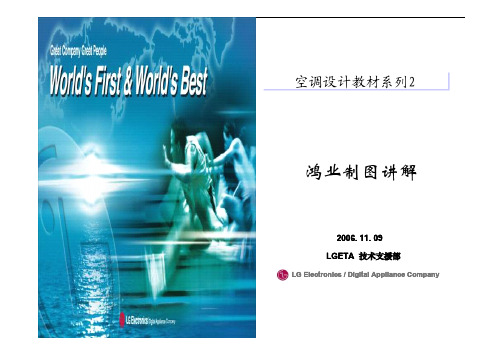
w ww .z h u lo ng .co m空调设计教材系列22006. 11. 2006. 11. 0909LG LGETAETA 技术支援部LG Electronics / Digital Appliance Company鸿业制图讲解w ww .z h u lo ng .co m1-1多联机系统设置对话框,可进行分歧管设置,标注设置等修改。
以下内容介绍的均为多联机菜单下的相关操作,此项功能是处理工程图纸的制作,系统图出图,工程量计算,报价等等复杂工作的最好的工具。
第一部分 多联机系统绘图w w w .z h u l o ng .c o m一、制作多联机图块步骤:1.打开一幅设备图块文件(如图1-2)2.选择多联机菜单下制作设备图块\制作室 内机图块(如图1-3)3.输入设备名称4.选择图块实体(如图1-4)5.指定插入点(如图1-5)6.选择气管接管线(按照1-6的指示操作)7.选择液管接管线8.选择冷凝管接管线1-21-3w ww .z h u lo ng .co m1-41-51-6w ww .z h u l o ng .co m二、绘制管线并连接设备步骤:1.选择多联机菜单下绘制冷媒管(如图1-7)2.给定起点及绘制主管路径并与最远端室内 机连接(如图1-8)3.选择多联机菜单下绘制冷凝管(如图1-9)4.给定起点及绘制主管路径并与最远端室内 机连接5.选择多联机菜单下连接设备(如图1-10)6.选冷媒管的远端,冷凝管的远端,选择室内机(如图1-11)1-71-8w ww .z h u lo ng .co m1-91-10w ww .z h u lo ng .co m1-11w ww .z h u lo ng .co m三、布置设备步骤:1.选择多联机菜单下布置室内机(如图1-12)2.点布置,可以布置相应的室内机型号布置 到图纸上,并可以调整角度(如图1-13)3.该对话框还可以进行对室内机型号的添加 到库里,修改库里原有的室内机块,并可 以删除原有图块(操作时请注意图块文件 的保存路径,如图1-14)1-12w ww .z h u lo ng .co m1-131-14w ww .z h u lo ng .co m四、系统划分步骤:1.选择多联机菜单下系统划分(如图1-15)2.点新建,新建系统编号(如图1-16)3.剔除不需要的室内机型号名4.点击选择室内机,在图面上选择该系统的 室内机。
市政道路鸿业软件操作步骤
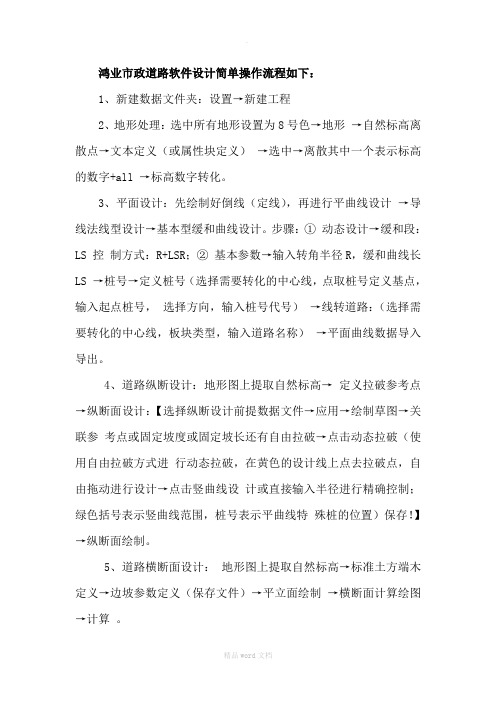
鸿业市政道路软件设计简单操作流程如下:
1、新建数据文件夹:设置→新建工程
2、地形处理:选中所有地形设置为8号色→地形→自然标高离散点→文本定义(或属性块定义)→选中→离散其中一个表示标高的数字+all →标高数字转化。
3、平面设计:先绘制好倒线(定线),再进行平曲线设计→导线法线型设计→基本型缓和曲线设计。
步骤:①动态设计→缓和段:LS 控制方式:R+LSR;②基本参数→输入转角半径R,缓和曲线长LS →桩号→定义桩号(选择需要转化的中心线,点取桩号定义基点,输入起点桩号,选择方向,输入桩号代号)→线转道路:(选择需要转化的中心线,板块类型,输入道路名称)→平面曲线数据导入导出。
4、道路纵断设计:地形图上提取自然标高→定义拉破参考点→纵断面设计:【选择纵断设计前提数据文件→应用→绘制草图→关联参考点或固定坡度或固定坡长还有自由拉破→点击动态拉破(使用自由拉破方式进行动态拉破,在黄色的设计线上点去拉破点,自由拖动进行设计→点击竖曲线设计或直接输入半径进行精确控制;绿色括号表示竖曲线范围,桩号表示平曲线特殊桩的位置)保存!】→纵断面绘制。
5、道路横断面设计:地形图上提取自然标高→标准土方端木定义→边坡参数定义(保存文件)→平立面绘制→横断面计算绘图→计算。
6、生成相关数据表格:表格→平曲线表→竖曲线表→土方计算表。
7、处理相关字体:大小和字体样式处理(一般为宋体)。
8、套图框:采用外部参照套图框。
【本文档内容可以自由复制内容或自由编辑修改内容期待你的好评和关注,我们将会做得更好】
感谢您的支持与配合,我们会努力把内容做得更好!。
鸿业软件使用说明书

第一章设置一、设建筑信息在建立工程名的同时,软件也在对该工程设了一个缺省的建筑信息。
建筑参数影响到材料设备的统计、系统图的生成。
如果不涉及上述两部分,则可忽略该项设置。
也就是说,实际上只有做传统的采暖系统时,设建筑信息才是必须的。
在下拉式菜单中点取设置>设建筑信息菜单项时,显示如下对话框在这个建筑参数设置对话框中有楼层设置和关键层设置两个项目的设置。
下面进行讲述:1 楼层参数设置层数限制:本软件包能计算的地上层数最大为99层,地下层数最大为10层。
设置层数:分别在地上层数和地下层数编辑框中输入该工程的楼层数,输入完后敲回车确认,系统此时只认键盘回车为确认。
层高: 各层的层高显示在层高下面的列表框中,即第n层层高为此处显示层号的层高,单位为米。
设置层高:在第几层弹出式列表框中选中或输入层号,在层高编辑框中输入相应层的层高即可。
2 关键层设置关键层: 关键层有些设计单位称为标准层、相同层,是ACS软件的一种约定叫法,设定工程需出图的代表层。
工程设计时,平面布置完全相同的楼层,只需绘制一张图纸,图纸下方标注"n~m层平面图"字样,"n"当做起始层,"m"当做终止层,ACS软件则认定"n"层为关键层。
程序在数据处理时,自动记录此项信息,n到m层的系统图、材料表得以在整个工程中自动绘制统计。
关键层设置类型:设置类型包括水系统、风系统、暖系统三种系统类型,可单独设置也可全部设置。
关键层设置:首先选择欲设置的系统类型,然后在关键层编辑框中输入关键层数字(起始的相同层),再在相同层编辑框中输入相同的层数字。
输入方式为: 1、数字间加空格。
如:2 3 4 5 6。
2、数字间加逗号","。
如:2,3,4,5,6。
3、用连字符“~”。
如:2~6。
敲回车确认。
连续设置直到完成为止。
二、设置系统缺省参数该命令设置软件的一些基本参数,包括系统、空调、采暖三个属性页。
鸿业软件设计一、图框设置

第一节工程设置设置工程名是为了方便工程的管理。
程序自动将同一工程中产生的数据文件、图纸等放在同一目录下,以工程名形式进行统一的管理,方便、直观,且符合设计思路。
工程设置主要是设置工程名称和存放数据的工程目录。
1.新建工程(SZXJGC)“新建工程”用于建立一个新的工程的。
单击[设置--新建工程],弹出“新建工程”窗口,先单击按钮确定工程路径,再在“工程名”中输入适合的工程名(可输中文名)。
如图2-1:图2-1单击,程序会在工程目录下建立一个子目录,此时注意ACAD窗口最上边的标题行会显示出此目录和这张图的名称。
2.打开工程(SZDKGC)如用户在某一工程告一段落,需转到另一已有工程时,可单击[设置--打开工程],弹出“打开工程”窗口,如图2-2:图2-2选中要打开的工程文件(*.dlproj),再单击,软件会自动将图纸打开并将数据文件与图纸关联。
3.工程管理(SZGCGL)工程的概念是纯cad所没有的,是为了适应专业软件需求特别建立的一个概念。
专业软件涉及到大量的计算及自动处理。
这就必然的会产生一些中间数据文件和计算结果文件,比如道路设计时产生的一系列高程数据文件,线型数据文件等。
为了方便的编辑、查看、管理这些文件我们提出了工程的概念,并提供了工程管理的功能。
在工程管理界面中可以很方便的建立、打开、查看工程文件。
工程管理命令用来显示和关闭工程管理浮动窗口。
这是一个开关命令,运行一次显示工程管理浮动窗口,再运行一次关闭工程管理浮动窗口。
工程管理浮动窗口如图2-3:图2-3在这个窗口中双击显示的文件即可直接在相应的编辑器中打开该文件第二节综合设置(SZDLZHSZ)单击[设置—综合设置]执行该功能。
包含“设计高程线位置”和“出图设置”两部分内容。
1. 设计高程线位置此功能用来设置纵断设计高程在道路平面所处的实际位置。
如图2-4:图2-4图2-5中显示了不同设置形式对应的高程位置:图2-52 . 出图设置包含出图比例、文字大小和标注位数三部分,如图2-6:图2-63. 文字大小用以控制坐标、标高、尺寸等标注的文字高度,缺省值为3mm(标注内容不同,缺省大小可能不同),可根据标注要求随时设置,后续标注随最新设置。
鸿业市政道路设计软件操作技巧
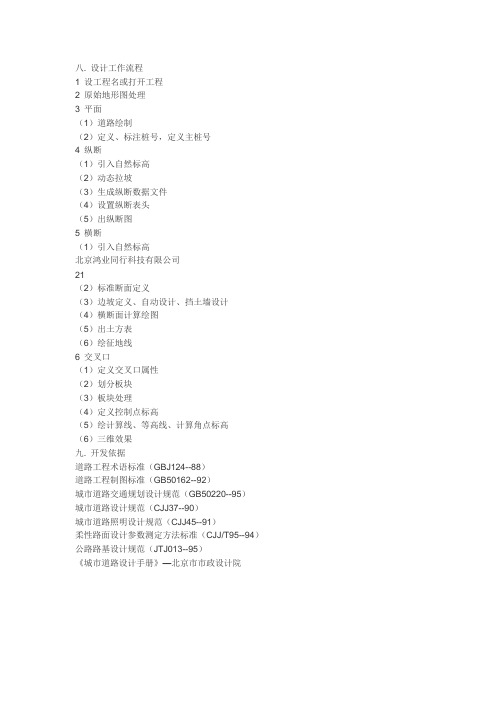
八. 设计工作流程
1 设工程名或打开工程
2 原始地形图处理
3 平面
(1)道路绘制
(2)定义、标注桩号,定义主桩号
4 纵断
(1)引入自然标高
(2)动态拉坡
(3)生成纵断数据文件
(4)设置纵断表头
(5)出纵断图
5 横断
(1)引入自然标高
北京鸿业同行科技有限公司
21
(2)标准断面定义
(3)边坡定义、自动设计、挡土墙设计
(4)横断面计算绘图
(5)出土方表
(6)绘征地线
6 交叉口
(1)定义交叉口属性
(2)划分板块
(3)板块处理
(4)定义控制点标高
(5)绘计算线、等高线、计算角点标高
(6)三维效果
九. 开发依据
道路工程术语标准(GBJ124--88)
道路工程制图标准(GB50162--92)
城市道路交通规划设计规范(GB50220--95)
城市道路设计规范(CJJ37--90)
城市道路照明设计规范(CJJ45--91)
柔性路面设计参数测定方法标准(CJJ/T95--94)公路路基设计规范(JTJ013--95)
《城市道路设计手册》—北京市市政设计院。
鸿业管线设计简易步骤
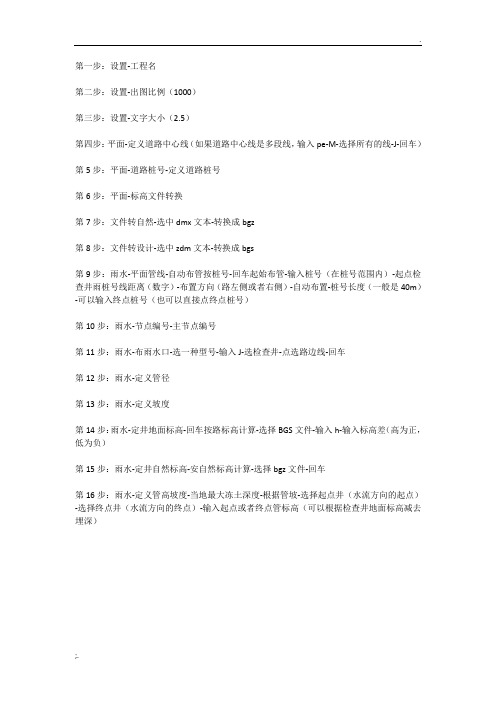
. 第一步:设置-工程名
第二步:设置-出图比例(1000)
第三步:设置-文字大小(2.5)
第四步:平面-定义道路中心线(如果道路中心线是多段线,输入pe-M-选择所有的线-J-回车)第5步:平面-道路桩号-定义道路桩号
第6步:平面-标高文件转换
第7步:文件转自然-选中dmx文本-转换成bgz
第8步:文件转设计-选中zdm文本-转换成bgs
第9步:雨水-平面管线-自动布管按桩号-回车起始布管-输入桩号(在桩号范围内)-起点检查井雨桩号线距离(数字)-布置方向(路左侧或者右侧)-自动布置-桩号长度(一般是40m)-可以输入终点桩号(也可以直接点终点桩号)
第10步:雨水-节点编号-主节点编号
第11步:雨水-布雨水口-选一种型号-输入J-选检查井-点选路边线-回车
第12步:雨水-定义管径
第13步:雨水-定义坡度
第14步:雨水-定井地面标高-回车按路标高计算-选择BGS文件-输入h-输入标高差(高为正,低为负)
第15步:雨水-定井自然标高-安自然标高计算-选择bgz文件-回车
第16步:雨水-定义管高坡度-当地最大冻土深度-根据管坡-选择起点井(水流方向的起点)-选择终点井(水流方向的终点)-输入起点或者终点管标高(可以根据检查井地面标高减去埋深)
;.。
(完整word版)鸿业道路设计操作教程
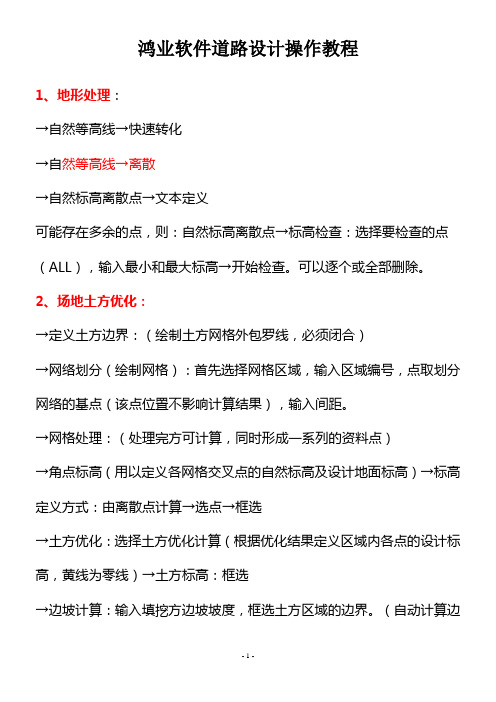
鸿业软件道路设计操作教程1、地形处理:→自然等高线→快速转化→自然等高线→离散→自然标高离散点→文本定义可能存在多余的点,则:自然标高离散点→标高检查:选择要检查的点(ALL),输入最小和最大标高→开始检查。
可以逐个或全部删除。
2、场地土方优化:→定义土方边界:(绘制土方网格外包罗线,必须闭合)→网络划分(绘制网格):首先选择网格区域,输入区域编号,点取划分网络的基点(该点位置不影响计算结果),输入间距。
→网格处理:(处理完方可计算,同时形成一系列的资料点)→角点标高(用以定义各网格交叉点的自然标高及设计地面标高)→标高定义方式:由离散点计算→选点→框选→土方优化:选择土方优化计算(根据优化结果定义区域内各点的设计标高,黄线为零线)→土方标高:框选→边坡计算:输入填挖方边坡坡度,框选土方区域的边界。
(自动计算边坡土方量,并绘制边坡示坡线,相邻边坡自动生成土方系统表→土方断面:用来绘制土方网络区域的断面图(可做任意方向的转轴剖)3、平面设计:先绘制好倒线(定线),再进行平曲线设计→导线法线型设计→基本型缓和曲线设计。
步骤:1 动态设计→缓和段:LS 控制方式:R+LSR;2 基本参数→输入转角半径R,缓和曲线长LS →桩号→定义桩号(选择需要转化的中心线,点取桩号定义基点,输入起点桩号,选择方向,输入桩号代号)→线转道路:(选择需要转化的中心线,板块类型,输入道路名称)→纵断:→地形图提取自然标高(提取出中心线处的自然标高),修改提取标高后保存文件!→横断:→地形图提取自然标高(按照指定的宽度提取横断自然标高,修改提取范围)提取标高,保存文件→工具:→图层控制→关闭选中的→超高加宽设计(计算前先确定断面形式,定义板块是否加宽,保存横断面形式。
)→单弯道设置→计算。
计算后生成加宽文件,超高文件,超高图文件。
→平面规范检查(平面线型是否满足规范要求)→从图面→查看结果→道路绘制(选中交叉处理,绘制道路)→标注:→平曲线参数标注→道宽自动标注渠化:→右转车道→港湾停靠站→工具:→图层控制→所有图层打开→平面:→自动截图→生成截图桩号→截图4、道路纵断设计:→纵断:→纵断面设计,选择纵断设计前提数据文件→应用→绘制草图→关联参考点或固定坡度或固定坡长还有自由拉破→点击动态拉破(使用自由拉破方式进行动态拉破,在黄色的设计线上点去拉破点,自由拖动进行设计→点击竖曲线设计或直接输入半径进行精确控制;绿色括号表示竖曲线范围,桩号表示平曲线特殊桩的位置),保存!纵断面绘制,选择需要绘制的桩号,平面标注,自然标高,平曲线,竖曲线,交叉桩号)→绘制。
鸿业管线绘图工作步骤总结
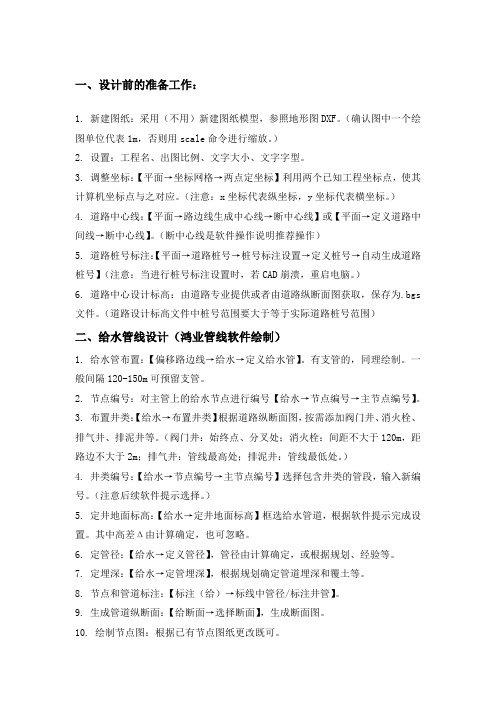
一、设计前的准备工作:1. 新建图纸:采用(不用)新建图纸模型,参照地形图DXF。
(确认图中一个绘图单位代表1m,否则用scale命令进行缩放。
)2. 设置:工程名、出图比例、文字大小、文字字型。
3. 调整坐标:【平面→坐标网格→两点定坐标】利用两个已知工程坐标点,使其计算机坐标点与之对应。
(注意:x坐标代表纵坐标,y坐标代表横坐标。
)4. 道路中心线:【平面→路边线生成中心线→断中心线】或【平面→定义道路中间线→断中心线】。
(断中心线是软件操作说明推荐操作)5. 道路桩号标注:【平面→道路桩号→桩号标注设置→定义桩号→自动生成道路桩号】(注意:当进行桩号标注设置时,若CAD崩溃,重启电脑。
)6. 道路中心设计标高:由道路专业提供或者由道路纵断面图获取,保存为.bgs 文件。
(道路设计标高文件中桩号范围要大于等于实际道路桩号范围)二、给水管线设计(鸿业管线软件绘制)1. 给水管布置:【偏移路边线→给水→定义给水管】。
有支管的,同理绘制。
一般间隔120-150m可预留支管。
2. 节点编号:对主管上的给水节点进行编号【给水→节点编号→主节点编号】。
3. 布置井类:【给水→布置井类】根据道路纵断面图,按需添加阀门井、消火栓、排气井、排泥井等。
(阀门井:始终点、分叉处;消火栓:间距不大于120m,距路边不大于2m;排气井:管线最高处;排泥井:管线最低处。
)4. 井类编号:【给水→节点编号→主节点编号】选择包含井类的管段,输入新编号。
(注意后续软件提示选择。
)5. 定井地面标高:【给水→定井地面标高】框选给水管道,根据软件提示完成设置。
其中高差Δ由计算确定,也可忽略。
6. 定管径:【给水→定义管径】,管径由计算确定,或根据规划、经验等。
7. 定埋深:【给水→定管埋深】,根据规划确定管道埋深和覆土等。
8. 节点和管道标注:【标注(给)→标线中管径/标注井管】。
9. 生成管道纵断面:【给断面→选择断面】,生成断面图。
鸿业道路设计操作教程

鸿业软件道路设计操作教程1、地形处理:→自然等高线→快速转化→自然等高线→离散→自然标高离散点→文本定义可能存在多余的点,则:自然标高离散点→标高检查:选择要检查的点(ALL),输入最小和最大标高→开始检查。
可以逐个或全部删除。
2、场地土方优化:→定义土方边界:(绘制土方网格外包罗线,必须闭合)→网络划分(绘制网格):首先选择网格区域,输入区域编号,点取划分网络的基点(该点位置不影响计算结果),输入间距。
→网格处理:(处理完方可计算,同时形成一系列的资料点)→角点标高(用以定义各网格交叉点的自然标高及设计地面标高)→标高定义方式:由离散点计算→选点→框选→土方优化:选择土方优化计算(根据优化结果定义区域内各点的设计标高,黄线为零线)→土方标高:框选→边坡计算:输入填挖方边坡坡度,框选土方区域的边界。
(自动计算边坡土方量,并绘制边坡示坡线,相邻边坡自动生成土方系统表→土方断面:用来绘制土方网络区域的断面图(可做任意方向的转轴剖)3、平面设计:先绘制好倒线(定线),再进行平曲线设计→导线法线型设计→基本型缓和曲线设计。
步骤:1 动态设计→缓和段:LS 控制方式:R+LSR;2 基本参数→输入转角半径R,缓和曲线长LS →桩号→定义桩号(选择需要转化的中心线,点取桩号定义基点,输入起点桩号,选择方向,输入桩号代号)→线转道路:(选择需要转化的中心线,板块类型,输入道路名称)→纵断:→地形图提取自然标高(提取出中心线处的自然标高),修改提取标高后保存文件!→横断:→地形图提取自然标高(按照指定的宽度提取横断自然标高,修改提取范围)提取标高,保存文件→工具:→图层控制→关闭选中的→超高加宽设计(计算前先确定断面形式,定义板块是否加宽,保存横断面形式。
)→单弯道设置→计算。
计算后生成加宽文件,超高文件,超高图文件。
→平面规范检查(平面线型是否满足规范要求)→从图面→查看结果→道路绘制(选中交叉处理,绘制道路)→标注:→平曲线参数标注→道宽自动标注渠化:→右转车道→港湾停靠站→工具:→图层控制→所有图层打开→平面:→自动截图→生成截图桩号→截图4、道路纵断设计:→纵断:→纵断面设计,选择纵断设计前提数据文件→应用→绘制草图→关联参考点或固定坡度或固定坡长还有自由拉破→点击动态拉破(使用自由拉破方式进行动态拉破,在黄色的设计线上点去拉破点,自由拖动进行设计→点击竖曲线设计或直接输入半径进行精确控制;绿色括号表示竖曲线范围,桩号表示平曲线特殊桩的位置),保存!纵断面绘制,选择需要绘制的桩号,平面标注,自然标高,平曲线,竖曲线,交叉桩号)→绘制。
鸿业软件道路设计操作教程

鸿业软件道路设计操作教程、地形处理:自然等高线快速转化自然等高线离散自然标高离散点文本定义可能存在多余的点,则:自然标高离散点标高检查:选择要检查的点(ALL),输入最小和最大标高开始检查。
可以逐个或全部删除。
2、场地土方优化:定义土方边界:(绘制土方网格外包罗线,必须闭合)网络划分(绘制网格):首先选择网格区域,输入区域编号,点取划分网络的基点(该点位置不影响计算结果),输入间距。
网格处理:(处理完方可计算,同时形成一系列的资料点)角点标高(用以定义各网格交叉点的自然标高及设计地面标高)标高定义方式:由离散点计算选点框选土方优化:选择土方优化计算(根据优化结果定义区域内各点的设计标高,黄线为零线)土方标高:框选边坡计算:输入填挖方边坡坡度,框选土方区域的边界。
(自动计算边坡土方量,并绘制边坡示坡线,相邻边坡自动生成土方系统表土方断面:用来绘制土方网络区域的断面图(可做任意方向的转轴剖)3、平面设计:先绘制好倒线(定线),再进行平曲线设计导线法线型设计基本型缓和曲线设计。
步骤:1 动态设计缓和段:LS 控制方式:R+LSR;2 基本参数输入转角半径R,缓和曲线长LS桩号定义桩号(选择需要转化的中心线,点取桩号定义基点,输入起点桩号,选择方向,输入桩号代号)线转道路:(选择需要转化的中心线,板块类型,输入道路名称)纵断:地形图提取自然标高(提取出中心线处的自然标高),修改提取标高后保存文件!横断:地形图提取自然标高(按照指定的宽度提取横断自然标高,修改提取范围)提取标高,保存文件工具:图层控制关闭选中的超高加宽设计(计算前先确定断面形式,定义板块是否加宽,保存横断面形式。
)单弯道设置计算。
计算后生成加宽文件,超高文件,超高图文件。
平面规范检查(平面线型是否满足规范要求)从图面查看结果道路绘制(选中交叉处理,绘制道路)标注:平曲线参数标注道宽自动标注渠化:右转车道港湾停靠站工具:图层控制所有图层打开平面:自动截图生成截图桩号截图4、道路纵断设计:纵断:纵断面设计,选择纵断设计前提数据文件应用绘制草图关联参考点或固定坡度或固定坡长还有自由拉破点击动态拉破(使用自由拉破方式进行动态拉破,在黄色的设计线上点去拉破点,自由拖动进行设计点击竖曲线设计或直接输入半径进行精确控制;绿色括号表示竖曲线范围,桩号表示平曲线特殊桩的位置),保存!纵断面绘制,选择需要绘制的桩号,平面标注,自然标高,平曲线,竖曲线,交叉桩号)绘制。
鸿业道路设计如何自定义图框批量修改图框

鸿业道路设计如何自定义图框批量修改图框鸿业道路设计如何自定义图框批量修改图框
这是一个设计院自定义的图框,现在要加入到鸿业出图中去。
选择图块图框。
选择图框A3,选择出图的范围
给图框取名。
置为当前的,点击绘制按钮,可以绘制出定义好的图框块。
对路线进行平面裁图设置,计算方法可以任意选择,这里选固定长度为320
选择路线,选择裁图的方法,这里选择路线。
图框设置按刚刚定义好的图框。
裁图的方向和放置的方向默认为大桩号方向。
道路两侧选择充满图框,起点和终点延伸长度取10平面标注路宽还有出图的比例。
通过全选所有的图框批量修改图签。
所有的图签自动填写自定义内容,更多鸿业道路设计详细内容可以参考路桥人学习网相关课程介绍。
鸿业道路设计软件步骤

鸿业道路设计软件步骤一、原始地形图等高线的离散三维化(原始地形图中的等高线标高已定义-电原始地形图等高线的离散三维化,电子版地形常用形式)1、地形→自然等高线→快速转换→用小框选中等高线→选择对象(all)回车确认完成;2、地形→自然等高线→离散→离散点间距10m(默认即可)回车确认完成;3、地形→自然标高离散点→文本定义(ZRD_TXTDEF)→选择表示高程的文字回车确认完成文本定义()功能:矢量化地形图中的自然标高文字自动辨别,并结合文本的定位方式转化为软件可识别的离散点的自然标高。
4 地形→自然标高离散点→标高检查(对于快速转化得到的离散点,有时可能还存在一些多余点如坐标值等也被误转化,可用此命令检查图面上有无自然标高突变点,将标高超出控制范围的点剔除);5、工具→图层控制→冻结选中图层(冻结离散的无数方格,否则图面太乱)注:选择对象时需选择两次1)选择文本(可以框选)选择文本(可以框选)2)命令中输入all 3)再次选择文本4)回车确认,出现请输入最小控制标高: 输入离散点最小控制标高回车确认,出现请输入最小控制标高: 请输入最大控制标高: 请输入最大控制标高: 输入离散点最大控制标高注:1.对图中等高线很少,有很多高程数据点的时候,1.对图中等高线很少,有很多高程数据点的时候,对图中等高线很少文本定义(1)地形→自然标高离散点→文本定义(ZRD_TXTDEF)→选择表示高程的文字回车确认完成即)可2)有的时候图层数字不认需要逐点输入。
二、道路设计道路设计先要绘制好导线步骤先要绘制好导线步骤1.根据地形变化情况,先在地形图上画出道路交点大概位置(用醒目圆表示);2. 平面→自动定线→图面提取(选中刚才定的道路交点圆)→命令行输入(S)→逐个捕捉道路交点圆→保存文件→绘制得到的线为导线1(一)平面设计(导线法线形设计)注:先要绘制好导线1、平面→导线法线性设计;注:可以先进行动态设计,拖动;然后输入具体参数。
鸿业设计示列

平、纵、横设计实例下面以一个从工程名设置开始到横断面设计完成的工程实例来介绍鸿业市政道路设计软件。
平面1. 新建工程单击[设置--新建工程],弹出“新建工程”窗口,如图-1:图-1输入工程名“test”,并填写“工程设置”等,点。
则系统将在C:\HySzwork 下新建一名为“test”的文件夹,后续工程中产生的工程文件系统会默认保存在此文件夹下。
2. 把地形图加入到工程中并打开把“软件安装目录\Samples\平纵横工程\test”下的“南平1.dwg”地形图Copy到刚才新建的工程目录“C:\HySzWork\test”下。
在“工程管理”的“图形文件”节点上点击鼠标右键运行“添加文件”弹出图-3窗口。
图-2图-3选中“南平1.dwg”单击,“南平1.dwg”即被添加到工程管理中。
如图-4。
图-4双击工程管理的即可打开该地形图。
3. 处理地形图①单击[地形|自然等高线|快速转化],命令行出现如下提示:选择样线: 选择任意一条等高线,出现如下提示选择等高线-首曲线层的LINE,SPLINE,POLYLINE,LWPOLYLINE,ARC:选择对象: all 输入all选择整个地形图中的等高线此时已经把等高线转化成里鸿业可以识别的等高线。
②单击[地形|自然等高线|离散],对自然等高线进行离散。
③单击[地形|自然标高离散点|文本定义|],命令行出现如下提示:===== 通过图面中表示自然标高高程的文字来定义离散点自然标高=====回车退出 / 选择表示自然标高高程的任一文字:点定位 P /块定位 B / 圆定位 A / 圆环定位 D / 点取定位 G / 椭圆定位 E/<回车文字左下角> 确定文本表示的标高位置的定位方式,对于本地形图文本周围没有表示定位的实体,所以直接回车以文字左下角作为标高定位点。
过滤***层的TEXT实体,请选择: 直接在命令行输入“all”处理整个地形图选取确认后,程序自动在文字的左下角布置表示此文字值的离散点。
- 1、下载文档前请自行甄别文档内容的完整性,平台不提供额外的编辑、内容补充、找答案等附加服务。
- 2、"仅部分预览"的文档,不可在线预览部分如存在完整性等问题,可反馈申请退款(可完整预览的文档不适用该条件!)。
- 3、如文档侵犯您的权益,请联系客服反馈,我们会尽快为您处理(人工客服工作时间:9:00-18:30)。
第一节工程设置
设置工程名是为了方便工程的管理。
程序自动将同一工程中产生的数据文件、图纸等放在同一目录下,以工程名形式进行统一的管理,方便、直观,且符合设计思路。
工程设置主要是设置工程名称和存放数据的工程目录。
1.新建工程(SZXJGC)
“新建工程”用于建立一个新的工程的。
单击[设置--新建工程],弹出“新建工程”
窗口,先单击按钮确定工程路径,再在“工程名”中输入适合的工程名(可输中文名)。
如图2-1:
图2-1
单击,程序会在工程目录下建立一个子目录,此时注意ACAD窗口最上边的标题行会显示出此目录和这张图的名称。
2.打开工程(SZDKGC)
如用户在某一工程告一段落,需转到另一已有工程时,可单击[设置--打开工程],弹出“打开工程”窗口,如图2-2:
图2-2
选中要打开的工程文件(*.dlproj),再单击,软件会自动将图纸打开并将数据文件与图纸关联。
3.工程管理(SZGCGL)
工程的概念是纯cad所没有的,是为了适应专业软件需求特别建立的一个概念。
专业软件涉及到大量的计算及自动处理。
这就必然的会产生一些中间数据文件和计算结果文件,比如道路设计时产生的一系列高程数据文件,线型数据文件等。
为了方便的编辑、查看、管理这些文件我们提出了工程的概念,并提供了工程管理的功能。
在工程管理界面中可以很方便的建立、打开、查看工程文件。
工程管理命令用来显示和关闭工程管理浮动窗口。
这是一个开关命令,运行一次显示工程管理浮动窗口,再运行一次关闭工程管理浮动窗口。
工程管理浮动窗口如图2-3:
图2-3
在这个窗口中双击显示的文件即可直接在相应的编辑器中打开该文件
第二节综合设置(SZDLZHSZ)
单击[设置—综合设置]执行该功能。
包含“设计高程线位置”和“出图设置”两部分内容。
1. 设计高程线位置
此功能用来设置纵断设计高程在道路平面所处的实际位置。
如图2-4:
图2-4
图2-5中显示了不同设置形式对应的高程位置:
图2-5
2 . 出图设置
包含出图比例、文字大小和标注位数三部分,如图2-6:
图2-6
3. 文字大小
用以控制坐标、标高、尺寸等标注的文字高度,缺省值为3mm(标注内容不同,缺省大小可能不同),可根据标注要求随时设置,后续标注随最新设
置。
不同出图比例的文字大小由程序自动换算。
4. 标注位数
用以控制坐标、竖向标高、尺寸等标注精确至小数点后面的位数,可根据具体标注要求修改。
设置仅影响后续操作。
第三节图层设置(SZDLTCSZ)
单击[设置—图层设置],弹出“图层管理”窗口,如图2-8:
图2-8
HY-SZDL软件用到的各种属性的线条分别放在不同的图层上,各个图层的属性都在此处设置。
如果对某层的颜色、线型、线宽不满意,可以直接单击修改。
但对线宽的修改不会马上生效,需要结合后面的[工具—图面操作—出施工图]命令。
注意:图层名称、含义不能修改。
第四节标注设置(SZBZSZ)
进行一些常用的标注形式设置。
单击[设置—标注设置],弹出“标注设置”窗口,如图2-9:
图2-9
点选各项目,根据右边的幻灯,直接输入参数值,点即可。
第五节图框
1.设置图框(SETTUKUANG)
单击[设置—设置图框],弹出“图框综合设置”窗口,如图2-10:
图2-10
图框综合设置包括:图签栏定制修改,会签栏定制修改。
操作如下,首先先确定图幅大小,图签样式和其他图框设置,然后点
,这样图框的样式就作为绘制图框的默认样式。
图签的样式保存的时候与选定的图幅和图签样式有关,不同的图幅、不同的图签样式可以保存不同的图签。
①修改图签
点取
,程序将会提示用户把软件系统内的图签放置到图面上,系统提供的图签大小和图纸上的实际尺寸是一致的。
用户可在此基础上把它改为自己单位的图签。
修改完成后,再调出图框综
合设置界面,点取按提示选择图签即可。
②修改会签栏
修改会签栏过程与修改图签过程基本相同。
③其它修改
主要包括:对中线、标尺线、会签栏,用户根据需要选择是否需要对中线、标尺线、会签栏,以及会签栏的位置,以上内容确定后,点取即可。
2.绘制图框(DRAWTUKUANG)
单击[设置—绘制图框],弹出“绘制图框”窗口,如图2-11:
图2-11
设计人员确定好标准图框和加长系数后,程序会据此计算出图纸的长、宽,并显示在界面的下方。
如果要绘制比较特别的图框,直接输入图框的长宽即可。
图签样式可选,与后面“图框设置”里面定义的样式有关,详见“图框设置”。
可设置图框的放置样式:。
由于图框的尺寸均指的是图纸上的大小,因此,在不同的绘图比例下,同一规格的图框在图形屏幕上的大小是不一样的。
选择好图框后,有两个选择:或。
即直接在图面上绘制出图框;而
以图框为范围来剪裁复制所需图面。
提示:如果只需简单的标准图框(即不要标题栏、会签栏、对中线等),可直接在命令行输入“A1”(即一号图纸)、“A2”等即可。
3.图块图框(DRAWTKTK)
单击[设置—图块图框],弹出“图块图框图库”窗口,如图2-12:
图2-12
用户可以根据自己的要求,添加自己的图框。
说明:
1、该图块式图框只在用户插入的时候有效,软件中其它自动套用图框的地方,使
用的仍然是原来的系统图框。
2、该图块图框在模型和布局空间下都可以使用。
4.图签填写(FILLTUQIAN)
单击[设置—图签填写],弹出“图签填写”窗口,如图2-13:
图2-13
图签填写主要用于填写图签内容,使用图签填写功能可省去重复工作。
用此命令之前,首先要通过“绘制图框”在图上绘制过图框。
可以直接修改项目文本内容,写完之后,点击即可。
点击,出现如下图2-14对话框:
图2-14
对于不同设计单位,图签中各项具体位置各有特点。
图2-12界面用来设置通用式图签的默认内容和格式(位置、对齐、偏移、字高、颜色)等,也可以通过右上角的
进行项目的添加、删除、上移、下移。
这时可以分别输入所列各项与图签左下角的距离(单位为mm),也可以(最好)用“屏幕点取”按钮从屏幕上点取各项的具体位置,点取该按钮时,命令行依次提示在图签上点取各项的左上角及右下角,最后返回图中所示界面。
对齐方式指文字在表格中的位置,对齐点偏移则指文字起点距该项区域左下角的距离,字高指各项书写高度,颜色则可用来设置该项文字内容用哪种颜色书写。
以上各项内容确定后,点取,以后所有图签填写就以该设置为准。
如果同时安装多台单机而不想每台机器重设置,可把设置完成后本机软件子目录中USER目录中的所有内容拷贝到其它机器相应目录中。
如果图签中各项填写位置已设定,则可直接输入各项具体内容,最后点取,程序自动把各项内容填写在指定区域内。
